Supprimer Nemucod-AES virus (Guide de suppression) - tutoriel
Guide de suppression de virus Nemucod-AES
Quel est Le virus rançongiciel Nemucod-AES?
Le rançongiciel Nemucod-AES prend les fichiers des victimes en otage pour demander une rançon
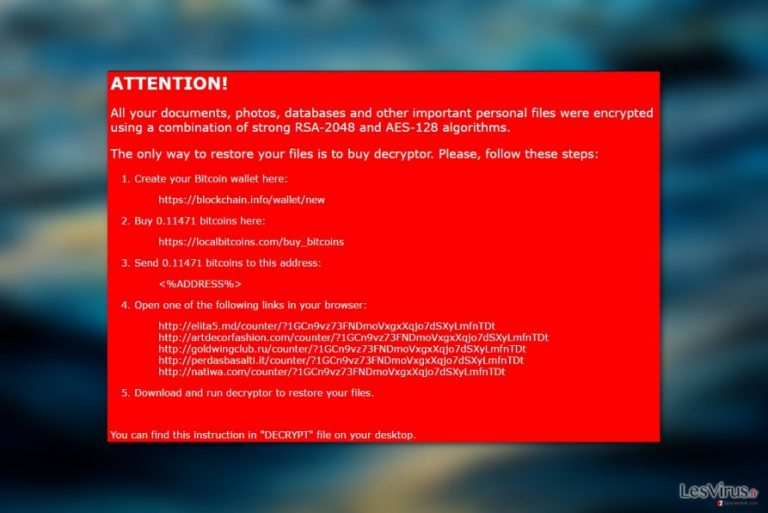
Le rançongiciel Nemucod-AES est un virus de cryptage de fichier qui vaut son nom à sa tendance à infiltrer furtivement les ordinateurs, rendant les fichiers qu'ils contiennent illisibles en utilisant l'algorythme de cryptage AES-128 et RSA-2048 et ensuite en exigeant 0.11471 Bitcoins pour les décrypter.
C'est volontairement que les pirates choisissent cette crypto-monnaie comme moyen de paiement. Cette méthode garantit l'anonymat des transactions financières et permettent ainsi au malfaiteurs d'échapper aux poursuites judiciaires.
C'est la raison pour laquelle vous ne pourrez pas obtenir gain de cause si les pirates informatiques disparaissent avec l'argent que vous avez donné pour la clé de récupération des données. Cela devrait être une raison suffisante pour vous pousser à supprimer Nemucod-AES de votre PC au lieu de collaborer avec les cyberscriminels.
En règle générale, pour la plupart des rançongiciels, les développeurs du virus laissent une note de rançon dans laquelle ils énumèrent toutes les conditions réquises pour la récupération des données et disent aux victimes où elles peuvent acheter et transférer la rançon. Voici une transcription du fichier Decrypt.hta:
ATTENTION!
4. Ouvrez l'un des liens suivants dans votre navigateur :
Tous vos documents, photos, bases de données et autres fichiers personnels importants ont été cryptés par une combinaison des puissants algorithmes RSA-2048 et AES-128.
L'unique façon de restaurer vos fichiers est d'acheter le décrypteur. Veuillez suivre les étapes suivantes :
1. Créez votre portefeuille Bitcoin ici :
xxxxs://blockchain.info/wallet/new
2. Achetez 0.11471 bitcoins ici :
https://localbitcoins.com/buy_bitcoins
3. Envoyez 0.11471 bitcoins à cette adresse :
xxxx://elita5.md/counter/71GCn9vz73FNDmoVxgxXqjo7dSXyLmfnTDt
xxxx://artdecorfashion.com/counter/71GCn9vz73FNDmoVxgxXqjo7dSXyLmfnTDt
xxxx://goldwingclub.ru/counter/71GCn9vz73FNDmoVxgxXqjo7dSXyLmfnTDt
xxxx://perdasbasalti.it/counter/71GCn9vz73FNDmoVxgxXqjo7dSXyLmfnTDt
xxxx://natiwa.com/counter/71GCn9vz73FNDmoVxgxXqjo7dSXyLmfnTDt
5. Téléchargez et exécutez le décrypteur pour restaurer vos fichiers.
Vous pouvez trouver ces instructions dans le fichier « DECRYPT » sur votre bureau.
Les notes de rançon en disent long sur les développeurs de rançongiciels, de leur public cible et de leurs véritables intentions. Dans ce cas, nous devons admettre que la note est faite de manière professionnelle et détaillée, par conséquent, les pirates qui oeuvrent derrière sont probablement des personnes de langue maternelle anglaise et sont assez sérieux pour ne pas faire d'erreurs d'orthographe ou grammaticales sur la note.
Le public cible du rançongiciel est bien évidemment les anglophones, même si cela n'empêche pas le virus d'infecter les utilisateurs d'autres pays européens comme l'Allemagne ou la Suède .
Peu importe l'endroit du monde où le virus frappe, la première chose que les propriétaires d'ordinateurs infectés devraient faire est d'éliminer Nemucod-AES.
Décrypter les fichiers cryptés par Nemucod-AES gratuitement
Les victimes dont les fichiers ont été compromis par ce rançongiciel peuvent utiliser un décrypteur NemucodAES gratuit pour restaurer toutes les données. Le décrypteur a été créé avec succès par des chercheurs d'Emsisoft le 12 juillet 2017.
Donc, si votre PC a été attaqué par le rançongiciel dont nous parlons et que vous hésitez à payer ou non la rançon, commencez par oublier ces idées. Vous pouvez restaurer vos fichiers sans débourser un seul sou. Les instructions de décryptage sont exposées dans la section de récupération des données au bas de cet article.
La chose la plus importante est de décontaminer le virus et de l'empêcher d'endommager encore plus le système. Utilisez le décrypteur seulement après avoir supprimé le virus du système.

Le rançongiciel est diffusé par les spams UPS trompeurs
Le rançongiciel Nemucod-AES utilise plusieurs moyens pour se propager sur le web. Quelques-uns des principaux vecteurs pourraient être:
- les téléchargements corrompus,
- les fausses mises à jour logicielles,
- les annonces publicitaires mensongères,
- les kits d'exploitation.
Néanmoins, la méthode la plus saillante de la campagne de distribution de Nemucod-AES reste les courriers indésirables ou spams déguisés en avis de service UPS. Dans les deux échantillons de courriers indésirables examinés, les experts ont trouvé des fichiers intitués « UPS Ground-Delivery-005156577.doc.js et UPS Ground-Receipt-4424638.doc.js » qui ont tous deux dissimulé le code JavaScript malveillant en prenant la forme de fichiers Word réguliers.
Rappelez-vous de cette technique de distribution trompeuse la prochaine fois que vous consulterez vos emails. Ne téléchargez, ni n'ouvrez les pièces jointes qui vous ont été envoyées par des expéditeurs inconnus, car il se pourrait que vous autorisiez de cette façon l'infiltration d'un rançongiciel véreux dans votre PC.
Des suggestions pour supprimer Nemucod-AES
Si vous constatez que vous ne pouvez plus accéder à vos fichiers et que vous voyez une note de rançon vous demandant de payer de l'argent pour leur récupération, vous ne devriez plus attendre, mais plutôt procéder immédiatement à la suppression de Nemucod-AES.
Nous vous recommandons de tirer profit des utilitaires spécialisées, telles que FortectIntego ou Malwarebytes, pour analyser votre appareil automatiquement et localiser tous les composants défectueux qui pourraient être dispersés dans votre système.
La suppression automatique ne prendra que quelques minutes si le rançongiciel n'essaie pas de bloquer votre utilitaire de sécurité pour empêcher son extermination.
Même s'il bloque ces utilitaires, vous pouvez suivre les instructions de décontamination du virus en dessous de cet article et permettre à votre antivirus de supprimer Nemucod-AES du PC.
Guide de suppression manuel de virus Nemucod-AES
Rançongiciel : Suppression manuelle des rançongiciels en Mode sans échec
Vous apprendrez ici comment décontaminer le virus sans outils supplémentaires. Mais n'oubliez pas d'analyser votre appareil avec un outil de sécurité sophistiqué une fois que vous avez effectué les étapes suivantes:
Important! →
Le guide de suppression manuelle risque de se révéler trop compliqué pour les utilisateurs ordinaires d'ordinateurs. Une connaissance avancée en informatique est nécessaire pour l'exécuter correctement (si des fichiers vitaux du système sont supprimés ou endommagés, cela pourrait compromettre complètement Windows), et cela pourrait également prendre des heures. C'est pourquoi nous vous conseillons fortement d'utiliser plutôt la méthode automatique fournie ci-dessus.
Étape 1. Accéder au Mode sans échec avec la mise en réseau
La suppression manuelle des logiciels malveillants doit être effectuée de préférence dans le cadre du Mode sans échec.
Windows 7 / Vista / XP
- Cliquez sur Démarrer > Arrêter > Redémarrer > OK.
- Lorsque votre ordinateur est actif, commencez à appuyer sur la touche F8 (si cela ne fonctionne pas, essayez F2, F12, Suppr, etc. – tout dépend du modèle de votre carte mère) plusieurs fois jusqu'à ce que la fenêtre Options avancées de démarrage s'affiche.
- Sélectionnez le Mode sans échec avec mise en réseau dans la liste.

Windows 10 / Windows 8
- Faites un clic droit sur le bouton Démarrer et sélectionnez Paramètres

- Faites défiler vers le bas pour choisir Mise à jour et sécurité.

- Sur le côté gauche de la fenêtre, choisissez Récupération.
- Faites maintenant défiler vers le bas pour trouver la section Démarrage avancé.
- Cliquez à présent sur Redémarrer.

- Sélectionnez Résolution des problèmes

- Allez à la section Options avancées.

- Sélectionnez Paramètres de démarrage.

- Cliquez sur Redémarrer.
- Appuyez maintenant sur 5 ou cliquez sur 5) Activer le Mode sans échec avec la mise en réseau..

Étape 2. Mettre fin aux processus suspects
Le Gestionnaire de tâches Windows est un outil pratique qui montre tous les processus en cours d'exécution en arrière-plan. Si un logiciel malveillant exécute un processus, vous devez l'arrêter :
- Appuyez sur Ctrl + Maj + Échap sur votre clavier pour ouvrir le Gestionnaire des tâches de Windows.
- Cliquez sur Plus de détails.

- Faites défiler vers le bas jusqu'à la section Processus en arrière-plan, et recherchez tout ce qui est suspect.
- Faites un clic droit et sélectionnez Ouvrir l'emplacement du fichier.

- Retournez au processus, faites un clic droit et choisissez Fin de la tâche.

- Supprimez le contenu du dossier malveillant.
Étape 3. Vérifier le Démarrage du programme
- Appuyez sur Ctrl + Maj + Échap sur votre clavier pour ouvrir le Gestionnaire des tâches de Windows.
- Allez à l'onglet Démarrage.
- Faites un clic droit sur le programme suspect et choisissez Désactiver.

Étape 4. Supprimer les fichiers de virus
Les fichiers liés aux logiciels malveillants peuvent être trouvés à différents endroits de votre ordinateur. Voici des instructions qui pourraient vous aider à les repérer :
- Tapez Nettoyage de disque dans la barre de recherche Windows et appuyez sur Entrée.

- Sélectionnez le lecteur que vous souhaitez nettoyer (C : est votre lecteur principal par défaut, il est probablement celui qui contient les fichiers malveillants).
- Faites défiler la liste des Fichiers à supprimer et sélectionnez ce qui suit :
Temporary Internet Files
Downloads
Recycle Bin
Temporary files - Choisissez Nettoyer les fichiers système

- Vous pouvez également rechercher d'autres fichiers malveillants cachés dans les dossiers suivants (tapez ces entrées dans la barre de recherche Windows et appuyez sur Entrée) :
%AppData%
%LocalAppData%
%ProgramData%
%WinDir%
Une fois que vous avez terminé, redémarrez le PC en mode normal.
Supprimer Nemucod-AES à l'aide de System Restore
Si la technique décrite plus haut ne vous aide pas à lancer votre antivirus, vous devriez essayer d'effectuer l'opération suivante
-
Étape 1: Redémarrer votre ordinateur pour Safe Mode with Command Prompt
Windows 7 / Vista / XP- Cliquez sur Start → Shutdown → Restart → OK.
- Lorsque votre ordinateur devient actif, commencez à appuyer sur F8 plusieurs fois jusqu'à ce que vous voyez la fenêtre Advanced Boot Options.
-
Sélectionnez Command Prompt à partir de la liste

Windows 10 / Windows 8- Appuyez sur le bouton Power à Windows'écran de connexion. Appuyez maintenant sur et maintenez Shift, qui est sur votre clavier, puis cliquez sur Restart..
- Maintenant, sélectionnez Troubleshoot → Advanced options → Startup Settings et enfin appuyez sur Restart.
-
Une fois votre ordinateur devient actif, sélectionnez Enable Safe Mode with Command Prompt dans Startup Settings fenêtre.

-
Étape 2: Restaurer vos paramètres et fichiers système
-
Une fois la fenêtre Command Prompt'affiche, saisissez cd restore et cliquez sur Enter.

-
Maintenant, tapez rstrui.exe et appuyez sur Enter de nouveau..

-
Lorsqu'une nouvelle fenêtre apparaît, cliquez sur Next et sélectionnez votre point de restauration qui est antérieure à l'infiltration de Nemucod-AES. Après avoir fait cela, cliquez sur Next.


-
Maintenant, cliquez sur Yes pour lancer la restauration du système.

-
Une fois la fenêtre Command Prompt'affiche, saisissez cd restore et cliquez sur Enter.
Bonus: Récupérer vos données
Le guide présenté ci-dessus peut vous permettre de supprimer Nemucod-AES de votre ordinateur. Pour récupérer vos données cryptées, nous vous recommandons d'utiliser le guide détaillé suivant lesvirus.fr préparé par les experts en cyber sécurité.Si vos fichiers ont été cryptés par Nemucod-AES, vous pouvez utiliser plusieurs méthodes pour les récupérer:
Traiter les données chiffrées à l'aide du logiciel de récupération des données Data recovery pro
Nous expliquons ci-dessous comment utiliser Data Recovery Pro pour pouvoir éventuellement restaurer certains de vos fichiers perdus
- Téléchargez Data Recovery Pro;
- Suivez les étapes contenues dans la section Data Recovery et installez ce programme
- Lancez le programme et analysez votre ordinateur pour retrouver les fichier cryptés par le rançongiciel Nemucod-AES;
- Restituez-les.
Restituer les fichiers cryptés en utilisant la fonction Windows Versions précédentes
Le guide permettant d'utiliser la fonctionnalité Windows Versions Précédentes est fourni ci-dessous
- Retrouvez un des fichiers cryptés que vous souhaitez restaurer et cliquez droit dessus;
- Sélectionnez “Properties”, et allez dans l'onglet “Previous versions”;
- Là, cherchez toutes les copies disponibles du fichier dans “Folder versions”. Vous devez sélectionner la version que vous voulez restituer et cliquez sur “Restore”.
Utiliser Shadow Explorer pour restaurer les données
Shadow Explorer est une méthode que vous devriez certainement essayer si le virus n'a pas détruit les copies masquées de volume (Volume Shadow Copies) de vos fichiers
- Téléchargez Shadow Explorer à partir de http://shadowexplorer.com/;
- Suivez les étapes de l'Assistant d'installation de Shadow Explorer et installez cette application dans votre ordinateur;
- Lancez le programme et glissez sur menu déroulant qui se trouve à l'angle supérieur gauche pour sélectionner le disque des données encodées. Vérifiez bien les dossiers qui s'y trouvent;
- Cliquez droit sur le dossier que vous voulez restaurer et sélectionnez “Export”. Vous pouvez aussi sélectionner l'endroit où vous voulez le sauvegarder.
Utilisez le décrypteur de NemucodAES
Téléchargez NemucodAES decryptor (by Emsisoft) et lancez le fichier exécutable. Une fois que la fenêtre Contrôle de compte d'utilisateur apparaît, cliquez sur Oui. Ensuite, vous devez être patient, car le décrypteur peut nécessiter quelques heures environ pour parcourir le système de votre ordinateur. L'outil de décryptage affichera un message une fois qu'il aura trouvé tous les fichiers. Cliquez sur OK, puis sur le bouton Décrypter dans l'application Emsisoft Decrypter. Restez patient jusqu'à ce qu'il décrypte tous vos fichiers.
Une fois que vous avez terminé la procédure, supprimez les copies des fichiers cryptées du système.
Enfin, vous devriez toujours penser à la protection de crypto-ransomwares. Afin de protéger votre ordinateur de Nemucod-AES et autres ransomwares, utiliser un anti-spyware de bonne réputation, telles que FortectIntego, SpyHunter 5Combo Cleaner ou de Malwarebytes
Recommandé pour vous
Ne vous faites pas espionner par le gouvernement
Le gouvernement dispose de plusieurs outils permettant de suivre les données des utilisateurs et d'espionner les citoyens. Vous devriez donc en tenir compte et en savoir plus sur les pratiques douteuses de collecte d'informations. Évitez tout suivi ou espionnage non désiré de la part du gouvernement en restant totalement anonyme sur Internet.
Vous pouvez choisir un emplacement différent que le vôtre lorsque vous êtes en ligne et accéder à tout matériel que vous souhaitez sans restrictions particulières de contenu. Vous pouvez facilement profiter d'une connexion Internet sans risque de piratage en utilisant le VPN Private Internet Access.
Gérez les informations auxquelles peut accéder le gouvernement ou toute autre partie indésirable et naviguez en ligne sans être espionné. Même si vous n'êtes pas impliqué dans des activités illégales ou si vous pensez que les services et les plateformes que vous choisissez sont fiables, soyez vigilant pour votre propre sécurité et prenez des mesures de précaution en utilisant le service VPN.
Sauvegarder les fichiers pour une utilisation ultérieure, en cas d'attaque par un malware
Les problèmes de logiciels générés par des logiciels malveillants ou la perte directe de données due au cryptage peuvent entraîner des problèmes avec votre appareil voire des dommages permanents. Lorsque vous disposez de sauvegardes adéquates et à jour, vous pouvez facilement récupérer après un tel incident et reprendre le travail.
Il est crucial de créer des mises à jour de vos sauvegardes après toute modification sur l'appareil, afin de pouvoir revenir au point sur lequel vous travailliez lorsque des logiciels malveillants ont modifié quoi que ce soit ou que des problèmes avec l'appareil ont entraîné une corruption des données ou des performances.
Lorsque vous disposez de la version précédente de chaque document ou projet important, vous évitez ainsi toute frustration et toute panne. Cela s'avère pratique lorsque des logiciels malveillants surgissent de nulle part. Utilisez Data Recovery Pro pour la restauration du système.







